Analiza pochylenia - Informacje ogólne
Projektanci części z tworzyw sztucznych i producenci narzędzi do form mogą użyć narzędzia Analiza pochylenia, aby sprawdzić prawidłowe zastosowanie pochyleń w odniesieniu do ścian danej części. Za pomocą analizy pochylenia można weryfikować kąty pochylenia, badać zmiany kątów w ramach jednej ściany, a także lokalizować linie neutralne, powierzchnie wtryskowe oraz wyrzucania w częściach.
 Można również dokonać analizy pochylenia przy użyciu DraftXpert Pochyleń.
Można również dokonać analizy pochylenia przy użyciu DraftXpert Pochyleń.
Kryteria
Aby przeprowadzić analizę pochylenia, należy określić następujące kryteria:
Kierunek otwierania. Wybrać ścianę planarną, krawędź liniową lub oś, aby zdefiniować kierunek pochylenia. Można dostosować kierunek otwierania poprzez wybranie Triady dostosowania i przeciągnięcie triady.
-
Klasyfikacja ścian. Kiedy opcja ta jest wybrana, analiza bada każdą ze ścian modelu, w oparciu o kąt pochylenia. Kiedy klikniemy Obliczaj, każda ściana jest wyświetlana w innym kolorze. Kiedy opcja ta jest wyczyszczona, analiza generuje mapę konturową kątów ściany.
NOTATKA: W obydwu typach analizy konieczne jest określenie zarówno Kierunku otwierania, jak i Kąta pochylenia.
Odwróć kierunek  . Kliknąć, aby zmienić kierunek pochylenia.
. Kliknąć, aby zmienić kierunek pochylenia.
Kąt pochylenia . Należy wprowadzić kąt odniesienia pochylenia, a następnie porównać ten kąt odniesienia z aktualnie istniejącymi kątami w modelu.
. Należy wprowadzić kąt odniesienia pochylenia, a następnie porównać ten kąt odniesienia z aktualnie istniejącymi kątami w modelu.
Kategorie
Rezultat wyświetlany po kliknięciu Obliczaj zależy od wybranego typu analizy pochylenia. Przy każdej zmianie typu analizy lub parametrów, konieczne są ponowne obliczenia.
Klasyfikacja ścian
W obszarze graficznym, każda ściana wyświetlana jest kolorem, w zależności od wybranego Kąta pochylenia.
|
Gdy wybierzemy Klasyfikację ścian, rezultaty analizy pochylenia wyszczególnione w części Ustawienia kolorów są pogrupowane w cztery kategorie: |
Pochylenie dodatnie. Wyświetla wszelkie ściany o dodatnim pochyleniu, w oparciu o podany kąt odniesienia pochylenia. Pochylenie dodatnie oznacza, że kąt ściany w odniesieniu do kierunku otwierania jest większy od kąta odniesienia. Pochylenie ujemne. Wyświetla wszelkie ściany o ujemnym pochyleniu, w oparciu o podany kąt odniesienia pochylenia. Pochylenie ujemne oznacza, że kąt ściany w odniesieniu do kierunku otwierania jest mniejszy od ujemnego kąta odniesienia. Pochylenie wymagane. Wyświetla wszelkie ściany, które wymagają korekty. Są to ściany, których kąt jest większy od ujemnego kąta odniesienia oraz mniejszy od dodatniego kąta odniesienia. -
Ściany z pochyleniem dodatnim i ujemnym. Wyświetla ściany, które zawierają zarówno pochylenie dodatnie, jak i ujemne. Typowo są to ściany, które wymagają utworzenia linii podziałowej.
NOTATKA: Kolory wyświetlania mogą się różnić. Przy pierwszym użyciu analiza pochylenia system używa kolorów domyślnych. Jeżeli zmodyfikujemy te kolory, to system będzie używał nowych kolorów określonych przez użytkownika.
|
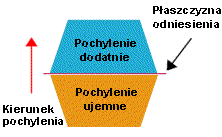
|
W poniższych przykładach do modelu zastosowano analizę pochylenia z użyciem Klasyfikacji ścian.
|

|
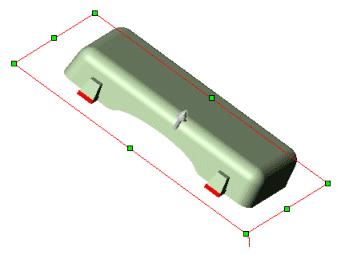
|
|
Bez zastosowania analizy pochylenia |
Pochylenie dodatnie |
|
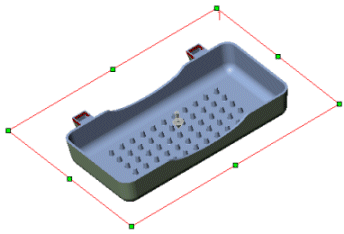
|
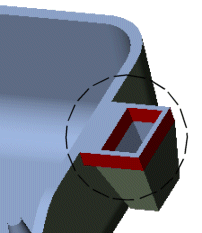
|
|
Pochylenie ujemne |
Pochylenie wymagane |
Każda kategoria zawiera następujące informacje i możliwości:
Liczba ścian zawartych w danej kategorii, wyświetlana jest jako liczba w kolorowym polu dla danej kategorii 
Włączanie i wyłączanie wyświetlania z użyciem poleceń Pokaż  lub Ukryj
lub Ukryj 
Zmiana domyślnych kolorów wyświetlania
Zapisywanie klasyfikacji kolorystycznych wraz z częścią przy kliknięciu  .
.
Znajdź strome ściany
Opcja ta jest używana tylko do analizy ścian zakrzywionych modelu, gdzie dodano pochylenie. W oparciu o kąt odniesienia, na zakrzywionej powierzchni występują punkty, które spełniają kryteria oraz punkty na krzywej, które nie spełniają kryteriów określonych przez kąt odniesienia. W niektórych modelach zawierających ściany zakrzywione, wszystkie obszary wzdłuż krzywej mogą spełniać lub przekraczać kąt odniesienia. W takich przypadkach, wybranie opcji Znajdź strome ściany nie zwróci żadnych wyników, ponieważ wszystkie punkty na zakrzywionej ścianie spełniają lub przekraczają kąt odniesienia.
Strome ściany dodatnie. Wyświetla wszelkie strome ściany o dodatnim pochyleniu, w oparciu o podany kąt odniesienia pochylenia.
Strome ściany ujemne. Wyświetla wszelkie strome ściany o ujemnym pochyleniu, w oparciu o podany kąt odniesienia pochylenia.
Powierzchnie
W przypadku analizy pochylenia powierzchni, brane jest pod uwagę dodatkowe kryterium Klasyfikacja ścian: Ściany powierzchni z pochyleniem. Ponieważ powierzchnia obejmuje ścianę wewnętrzną i zewnętrzną, ściany powierzchni nie są dodawane do numerycznej części klasyfikacji (Pochylenie dodatnie oraz Pochylenie ujemne). Ściany powierzchni z pochyleniem wyszczególnia wszystkie dodatnie i ujemne powierzchnie, które obejmują nachylenie.
|
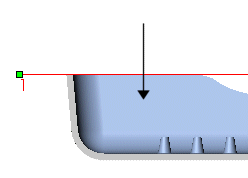
|
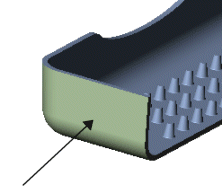
|
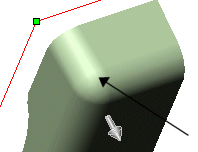
|
|
Pochylenie ujemne |
Pochylenie dodatnie |
Brak stromych ścian, ponieważ wszystkie punkty wzdłuż zakrzywionej ściany są większe od kąta odniesienia |
Ustawienia kolorów
Należy wyczyścić Klasyfikacja ścian, aby generować kolorową mapę konturową. Kontur w kolorze wyświetla jednorodne lub stopniowane zmiany w ramach każdej ze ścian modelu, wraz ze zmianą kąta ściany. W oparciu o kąt odniesienia (Kąt pochylenia  ), skala w menedżerze właściwości PropertyManager wyświetla zakres od kątów ujemnych do dodatnich, z wartością 0 stopni w środku. Można wybrać dwa tryby wyświetlania:
), skala w menedżerze właściwości PropertyManager wyświetla zakres od kątów ujemnych do dodatnich, z wartością 0 stopni w środku. Można wybrać dwa tryby wyświetlania:
Wyświetlanie jednorodne. Wyświetlanie jednorodne używa trzech kolorów, które oznaczają obszary na ścianach, które posiadają pochylenie dodatnie, pochylenie ujemne oraz te, które wymagają pochylenia. Te trzy kolory można modyfikować.
-
Wyświetlanie przejścia. Pole wyboru Stopniowe przejście należy zaznaczyć, aby wyświetlić zmiany kątów w modelu, gdzie wymagane jest pochylenie.
 Można zobaczyć poszczególne ściany modelu podczas obliczania konturu w kolorze wybierając Cieniowany z krawędziami
Można zobaczyć poszczególne ściany modelu podczas obliczania konturu w kolorze wybierając Cieniowany z krawędziami  na pasku narzędzi Widok.
na pasku narzędzi Widok.
Podczas następnej analizy modelu z użyciem konturu w kolorze, te wartości średnie pojawią się jako domyślne.
NOTATKA: W obydwu trybach wyświetlania przesunięcie wskaźnika nad obszarem modelu powoduje dynamiczne wyświetlanie kąta pochylenia.
|
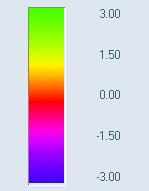
|
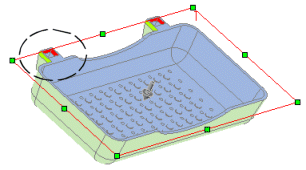
|
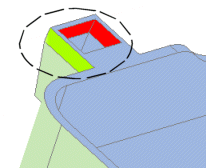
|
|
|
Pole wyboru Stopniowe przejście zaznaczone. Zwróćmy uwagę na obszar zaznaczony okręgiem. |
|
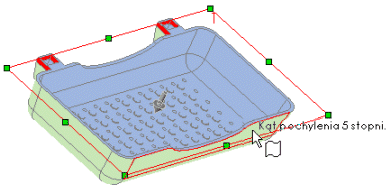
|
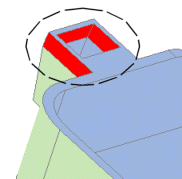
|
|
|
Pole wyboru Stopniowe przejście odznaczone. Zwróćmy uwagę na obszar zaznaczony okręgiem. |